云南实验教材小学信息技术四年级第三册教案
新纲要云南省实验教材信息技术教材分析及建议(四年级第3册)

口语展现
第10课
模拟招聘会
第三单元 美丽的西双版纳——演示文稿初步(二)
第三单元 美丽的西双版纳——演示文稿初步(二)
第11课
美丽的西双版纳
调整幻灯片
设置背景色
教学支架:
通过这个支架,能够让学生在学习“怎么做”之前,知道“为 什么”要这么做,使后面的学习更有目的性和计划性。
调整幻灯片教学建议:
演示文稿的组成
制作第一张幻灯片
应用设计模板
建议:
1.适当增加课时
2.采用演示教学法和讲解教学法
第7课
我能行
设计要点
与英语整合
明确制作演示文稿的目的
主要内容:
插入新幻灯片 更改幻灯片版式 在幻灯片上输入英文 修饰幻灯片上的文字
第8 课
真我风采
普通图片 动态图片 剪贴画 艺术字 自选图形
第9 课
第1课
读读经典童话
主要操作:
登录网站
浏览网页
保存网页
收藏网站
主要知识点:
浏览器的使用
网站
超链接
网址
网页
补充一个内容:
多标签模式下,关闭网页与关闭浏览器的区别
注意:引导学生对保存的网页进行分析
第2课
名作插图欣赏
第3课
十二生肖故事
核心设计:
利用网络查找资料,运用word对找到的资料 进行编辑、制作一本故事集。
2.让学生自主探索“纹理”、“图案”、“图 片”三个选项卡的设置方法。
第12课
动听版纳
第13课
动感版纳
要重视展示交流阶段,引导学生对制作的效果进行评价和反思:
第四单元 综合活动——实验指南
第四单元 综合活动——实验指南
新纲要云南省实验教材小学信息技术四年级第3册第13课在幻灯片中插入超链接 教学设计(教案)

教学目标
教学目标:教会在演示文稿中插入超链接、动作按钮,实现演示文稿中幻灯片之间的跳转。
教学重点
教学重点:在演示文稿中插入超链接、动作按钮,实现演示文稿中幻灯片之间的跳转。
教学难点
教学难点:设置演示文稿“彩云之南ppt”的超链接和动作按钮,掌握改变演示文稿播放顺序的方法
教法
演示教学法
学法
讨论法、合作交流法、教师演示法
板书预设
第13课在幻灯片中插入超链接
(一)设置文字超链接。
(二)设置动作按钮。
(三)放映演示文稿:放映演示文稿,查看幻灯片的链接效果。
(四)保存演示文稿:保存演示文稿,退出“WS演示在幻灯片中设置超链接有什么作用。
教学反思
二、探究新知:(板书:第13课在幻灯片中插入超链接)
(一)设置文字超链接
在目录页幻灯片中插入超链接,将其链接到“文明云南”幻灯片,具体操作方法如下。
(1)打开演示文稿“彩云之南.ppt”,选中目录页幻灯片
(2)选中文字“文明云南”,执行“插入”选项卡→“超链接”命令,在弹出的“插入超链接”对话框中,单击“本文档中的位置”,在“请选择文档中的位置”栏中选中“3.文明云南”幻灯片,单击“确定”按钮,完成超链接的设置,如图3-59所示。
新纲要云南省实验教材
上:贤追
勐海县西定乡中心小学
第三单元 WPS演示—家乡美·彩云之南
年 级
四年级
学 科
信息技术
授课教师
课 题
第13课在幻灯片中插入超链接
课时安排
1 课时
备课日期
年 月 日
授课日期
年 月 日
教材分析
新纲要云南省实验教材小学四年级《信息技术》第三册第13课在幻灯片中插入超链接 本节课教学内容是通过设置演示文稿“彩云之南ppt”的超链接和动作按钮,掌握改变演示文稿播放顺序的方法。
《新纲要云南省实验教材 信息技术 四年级第3册(第2版)》教案(全)

《新纲要云南省实验教材信息技术四年级第3册(第2版)》教案(全)第1课设置桌面背景教学目标学会设置计算机的桌面背景。
教学重难点选择不同的主题设置桌面背景,并将自己喜欢的图片也设置为桌面背景。
教学过程一、导入新学期开学,很多同学都喜欢给新的教科书打扮一番,有的直接套上彩色的塑料书壳,有的用精美的彩纸折出书皮,还有的贴上美丽的贴画。
计算机的桌面也可以一样五彩缤纷,我们可以为自己的计算机设置美丽的桌面背景,让计算机更具个性,同时体现白己的审美观。
图1-2图1-3二、新课教授(一)利用主题设置桌面背景要设置计算机的桌面背景,需要打开系统的“个性化”窗口。
1、打开“个性化”窗口在桌面的空白区域鼠标右击,在弹出的快捷菜单中单击“个性化”,即可打开如图1-4所示的“个性化”窗口。
图1-42、选择主题选择“Aero主题”中不同风格的主题来改变桌面背景,如图1- 5所示。
图1-5提示:选择不同的主题不仅能改变桌面背景,还可以改变窗口边框颜色、声音方案和屏幕保护程序等。
试一试选择自己喜欢的主题来设置桌面背景,观察桌面背景、窗口边框颜色的显示效果。
(二)将喜欢的图片设置为桌面背景我们还可以将自己喜欢的图片设置为桌面背景。
1、在“个性化”窗口中单击“桌面背景”,如图1 6所示,打开“桌面背景”窗口。
2、在“桌面背景”窗口中,首先单击“浏览”按钮造,在弹出的“浏览文件夹”对话框中选择所需图片的保存位置后,单击“确定”按钮,再在“桌面背景”窗口中勾选自己喜欢的图片并单击“保存修改”按钮,将该图片设置为桌面背景,如图1 -7所示。
3、在将图片设置为桌面背景时,还可以对其位置进行“填充”“适应”“拉伸”“平铺”“居中”等不同设置,以显示不同的效果,如图1-8所示。
(三)交流桌面背景设置效果不同的人会给自己的计算机选择不同的桌面背景,这在很多时候,反映出了他的性格、喜好。
将设置好的桌面背景展示给同学们,看看大家设置的桌面吧! (四)还原桌面背景公共机房的计算机是大家共用的,不能根据自己的喜好随意更改它的桌面背景,所以我们完成设置桌面背景练习后,需要将桌面背景设置还原。
云南省小学信息技术第三册电子教案

一、读读经典童话课次第1次计划课时1课时课型新授课授课对象四年级学生授课地点微机室一、教学目标:(一)知识目标:1.了解IE浏览器及IE浏览器的组成。
2.了解网址、超链接的作用。
3.学会使用网址和超链接两种方式打开网页。
4.掌握IE浏览器中“前进”、“后退”按钮的功能及使用方法。
5.了解IE浏览器中“停止”和“刷新”按钮的作用及使用方法。
(二)技能性目标:1.能用各种方法打开Windows中的“Ineternet Explorer”。
2.掌握用网址浏览网页的方法,会使用超链接浏览网站,能进入一些常用网站。
3.熟练使用“前进”、“后退”按钮浏览网站。
4.掌握IE浏览器中“停止”、“刷新”和“主页”按钮的操作。
针对学生学生对网络的好奇及一些学生已有网络的初步认识,操作示范形成直观的感受,让学生认识因特网,了解因特网,喜欢因特网。
(三)情感性目标:1.激发学生利用因特网探索新世界的兴趣,认识学习信息技术的重要性。
2.在浏览网页的过程中,让学生感受到网页制作的精美,培养学生的美感,激发学生学习知识的欲望。
3.在上网过程中,体会IE浏览器工具软件的方便和快捷,激发学生学习信息技术的兴趣,培养学生正确的使用因特网,加强学生使用网络意识。
二、教学重难点教学重点:1.能用各种方法打开Windows中的“Ineternet Explorer”。
2.掌握用网址浏览网页的方法,会使用超链接浏览网站,能进入一些常用网站。
3.熟练使用“前进”、“后退”按钮浏览网站。
4.掌握IE浏览器中“停止”、“刷新”和“主页”按钮的操作。
教学难点:1、感受使用IE浏览器浏览网页的方便和快捷2、教育学生合理安排上网时间,并注意网络的道德安全问题。
三、教学过程:(一)认识因特网导语:同学们,你们都接触过因特网吗?你们都了解因特网吗?引导学生说出(因为有的学生可能已经接触过网络,借助学生之口来说出网络的神奇,激发学生的学习兴趣)今天我们就深入了解一下因特网。
云南实验教材小学信息技术四年级第三册教案

目录第一单元童话故事会——因特网初步 (1)第1课读读经典童话 (1)第2课名作插图欣赏 (2)第3课十二生肖故事——学习保存网页上的文字 (4)第二单元应聘英语小老师——演示文稿初步(一) (5)第4课初识PowerPoint 2003 (5)第5课设置PowerPoint幻灯片的背景——版式、模板应用 (9)第6课“贴”春联——PPT中文本框的使用 (12)第7课真我风采——ppt炫舞 (15)第8课制作一组幻灯片 (17)第9课在幻灯片里播放电影 (19)第10课美丽的西双版纳 (21)第11课美化演示文稿 (23)第12课幻灯片的切换 (27)第一单元童话故事会——因特网初步第1课读读经典童话教学目标1、初步了解国际互联网(Internet);2、了解IE;3、培养学生对国际互联网使用的兴趣。
4、保存网页。
教学重难点国际互联网的认识,保存网页。
教学过程(一)导入1提出问题:同学们上节课我们共同去参观了,网络世界。
大家有没有什么感叹呢?2生:信息量大等等3提出问题:那你知不知道什么叫网络呢:揭题今天我们来学习第二课(二)新课教授1、计算机网络是什么?用硬件和软件把计算机连接起来的形成了计算机网络。
把世界各国的大大小小的计算机网络连接起来,这就是形成了国际互联网。
它的英文名字叫Internet,它的中文名字因特网。
2、因特网看得见摸得着吗?学生回答师总结因特网是看不见摸不找的,只要你连上去了,你也只能够感觉到它是在你的计算机里显示在屏幕上。
那它为什么会有那么多文字和图片?为什么会把千里之外的信息传送给你呢?下面我就来继续学习。
3、什么叫因特网?因特网是一座“城市”,在这座“城市”中,有“马路”也有“大楼”。
我们进入因特网就进入了(“城市”在里面我们可以找到很多信息知识,我们就叫它为“信息城”)4、展示网络结构图(1)什么叫网站根据图来讲解什么叫网站然后下定义它的作用把一个计算机网络,其中一些特殊的计算机,这些计算机我们称它们为服务器又称web 服务器。
云教版四年级信息技术电子教案第3册

备课本
2010学年上学期学校:嵩阳小学
年级:四年级
班次:252—259
科目:信息技术
姓名:陈正林
1
2010学年上学期教学工作计划
2010年8月29日
2
教学内容及进度
3
课时计划
4
课时计划
5
课时计划
6
7
课时计划
8
课时计划
9
课时计划
10
课时计划
11
12
课时计划
13
课时计划
课时计划
15
课时计划
16
课时计划
17
18
课时计划
19
课时计划
20
课时计划
21
课时计划
22
23
课时计划
24
期末考核内容:
第二单元:演示文稿初步----《应聘英语小老师》的模仿、制作
学生制作时间:—考核时间:评价标准:
1、通过作者制作的幻灯片,能否说明他的确胜任英语小老师的职
位;
2、演示文稿中没有错别字。
文字展示时应清晰,大小合适;
3、选择的模版是否恰当、美观;
4、选择的版式是否恰当;
5、插入的图片是否恰当地说明了文字的内容;
6、录制的声音是否清楚。
7、幻灯片播放时的整体效果是否美观、得体。
25。
云教版四年级信息技术电子教案(第3册)

大纲或课程标准对全册教育教学的要求
3、引导分析什么是“计算机网络”、“因特网”,对这两个概念进行区别。
五、小结、布置课后任务
1、这节课你知道了什么?
2、复习必备知识:
熟
学生对新的学习内容很感兴趣;
不足的是听课习惯不太好,需要进一步加强培养。
课 时 计 划
课 题
第一课读读经典童话(一)
15、制作实验指南
1
1
1
19
01.02-01.08
16、优秀实验指南评选
1
1
1
20
01.09-01.15
期末成绩登册
1
1
1
21
01.16-01.22
22
课 时 计 划
课 题
机房要求及安全教育
教 学
目 标
1、明确机房要求,强调安全问题;
2、了解本学期的学习内容;
3、初步认识什么是因特网。
教重 点
学难 点
2、安全
来机房的路上、进入机房、在机房内禁止奔跑;
不乱动各种设备插座接口,不随便移动设备位置。
3、针对存在的问题进行整顿。
三、初步了解本学期学习内容
对照目录简单了解本学期学习内容
四、了解第一单元内容,学习什么是因特网
1、学生自学第1、2页,自己提出问题并试着解决;
2、学生汇报自学情况,交接学生不懂的地方;
四年级第三册信息技术教案

四年级第三册信息技术教案四年级第三册信息技术教案第一单元爱心大行动一、教材分析Word是学生自从学习信息技术以来接触到的第一个比较系统的文字处理软件。
启动Word,认识Word窗口组成及各工具栏上的按钮及其作用,是今后进一步学习Word 的基础,学生能否对这个软件产生兴趣是学好这个软件的关键。
要用Word做各种文字编辑工作,首先应学会在Word中写文章,这是用好Word的基础。
在编辑文档时,删删改改是常有的事,而同一段文字也有重复出现或改变位置的情况。
文字的移动、复制、删除等操作是文字编辑中应用最广泛和最频繁的知识要点,具有很台的操作性,同时也能培养学生提高学习工作效率的意识。
二、学生分析这是四个级的第一个单元,学生已经有了两个学期的学习基础,因此,对电脑应该不会感到陌生。
但学生只接触了Windows中自带的画图软件和写字板,并且写字板这个文字处理软件的功能很有限。
要让学生喜欢并学好一个新软件,关键是要使学生对新软件产生兴趣。
本单元就是要满足学生对知识的渴求,进而培养他们学习的积极性、主动性,我们可以借助写字板的知识来带领学生学习,达到知识迁移的目的。
三、教学策略本单元主要介绍在Word中输入文章、修改文章和修饰文章的方法。
主要采用任务驱动的教学方法,让学生展开合作探究式的学习,针对学生制作情况的反馈,通过学生交流,教师的引领,简单任务直接演示,复杂问题分步解决,以及数学课件的演示、剖析,学生亲自动手实践、体验感知,形成表象再构成新知,使学生对本单元的内容产生兴趣。
四、教学反思本单元主要是介绍在Word的基础知识,启动和退出和在Word中输入文章的方法,内容简单易懂。
学生在课堂上全神贯注、专心致志地动手操作,能够主动投入到学习当中,培养学生的自主性,学生在学中有所感悟、有所收获,同时提高了课堂效益。
有的同学在以前接触过Word,这就造成了有的同学对基础的东西不感兴趣,针对这些情况,在教学时,对有一定基础的同学给他留难一些的内容,并加强对个别胆怯同学的个别辅导。
《新纲要云南省实验教材 信息技术 四年级第3册(第2版)》教案(全)

《新纲要云南省实验教材信息技术四年级第3册(第2版)》教案(全)第1课设置桌面背景教学目标学会设置计算机的桌面背景。
教学重难点选择不同的主题设置桌面背景,并将自己喜欢的图片也设置为桌面背景。
教学过程一、导入新学期开学,很多同学都喜欢给新的教科书打扮一番,有的直接套上彩色的塑料书壳,有的用精美的彩纸折出书皮,还有的贴上美丽的贴画。
计算机的桌面也可以一样五彩缤纷,我们可以为自己的计算机设置美丽的桌面背景,让计算机更具个性,同时体现白己的审美观。
图1-2图1-3二、新课教授(一)利用主题设置桌面背景要设置计算机的桌面背景,需要打开系统的“个性化”窗口。
1、打开“个性化”窗口在桌面的空白区域鼠标右击,在弹出的快捷菜单中单击“个性化”,即可打开如图1-4所示的“个性化”窗口。
图1-42、选择主题选择“Aero主题”中不同风格的主题来改变桌面背景,如图1- 5所示。
图1-5提示:选择不同的主题不仅能改变桌面背景,还可以改变窗口边框颜色、声音方案和屏幕保护程序等。
试一试选择自己喜欢的主题来设置桌面背景,观察桌面背景、窗口边框颜色的显示效果。
(二)将喜欢的图片设置为桌面背景我们还可以将自己喜欢的图片设置为桌面背景。
1、在“个性化”窗口中单击“桌面背景”,如图1 6所示,打开“桌面背景”窗口。
2、在“桌面背景”窗口中,首先单击“浏览”按钮造,在弹出的“浏览文件夹”对话框中选择所需图片的保存位置后,单击“确定”按钮,再在“桌面背景”窗口中勾选自己喜欢的图片并单击“保存修改”按钮,将该图片设置为桌面背景,如图1 -7所示。
3、在将图片设置为桌面背景时,还可以对其位置进行“填充”“适应”“拉伸”“平铺”“居中”等不同设置,以显示不同的效果,如图1-8所示。
(三)交流桌面背景设置效果不同的人会给自己的计算机选择不同的桌面背景,这在很多时候,反映出了他的性格、喜好。
将设置好的桌面背景展示给同学们,看看大家设置的桌面吧! (四)还原桌面背景公共机房的计算机是大家共用的,不能根据自己的喜好随意更改它的桌面背景,所以我们完成设置桌面背景练习后,需要将桌面背景设置还原。
新纲要云南省实验教材四年级信息技术-第三课-设置个性桌面教案

第三课设置个性桌面教学目标:(一)知识与技能1、学会排列桌面图标2、学会调整桌面图标大小3、学会添加桌面图标4、学会改变鼠标指针形状5、学会设置任务栏外观(二)过程与方法:通过设置个性桌面,了解和熟悉桌面的调整方法。
(三)情感态度与价值观1、学会调整计算机桌面2、培养学生的信息素养,让桌面更加美观、合理、个性化。
教学重点:个性化桌面的设计教学难点:能够合理运用桌面,让个性化桌面更加美观。
教学过程:(一)导入师:出示两张不同的桌面背景图:一张杂乱无章,颜色五花八门。
一张整齐有序,颜色搭配合理。
询问学生喜欢哪一张桌面背景图,为什么?学生回答。
桌面是操作计算机的窗口,但有时桌面上的图标既小又不整齐,任务栏还时隐时现。
怎样设置桌面才能让我们更好地使用计算机,使桌面更具个性,我们大家就一起来试试吧!(二)桌面的管理1、排列桌面图标操作方法:桌面空白处——查看——自动排列图标教师演示,学生练习2、调整桌面图标的大小操作方法:桌面空白处——查看——大图标、中等图标、小图标三种教师分别演示,学生总结三种图标的不同之处。
试一试:将桌面图标设置成“大图标”。
3、在桌面上添加“控制面板”操作方法:个性化——更改桌面图标——在桌面图标设置里面勾选控制面板——单击确定按钮教师演示,学生及时练习4、更改鼠标指针形状教师出示已经修改好的鼠标指针,看学生对鼠标指针变化的喜爱程度,并设置任务让学生参照上一知识点进行自我探索。
让探索出来的学生上台给全部同学演示:个性化——更改鼠标指针——在“自定义”中选择需要更改的鼠标指针形状,如正常选择——单击浏览按钮——单击确定按钮——在弹出的“浏览”对话框中选择喜欢的鼠标样式——单击打开按钮。
教师补充说明。
试一试:根据自己的喜好,更改鼠标指针形状。
(三)任务栏外观的设置操作方法:在任务栏的空白区域鼠标右击——属性——“开始”菜单属性锁定任务栏:可以锁定任务栏的显示位置自动隐藏任务栏:可以将任务栏隐藏起来,当鼠标指针移动到任务栏所在位置时,任务栏则会自动显示。
【最新推荐】云南省小学信息技术四年级第三册说课稿-推荐word版 (12页)
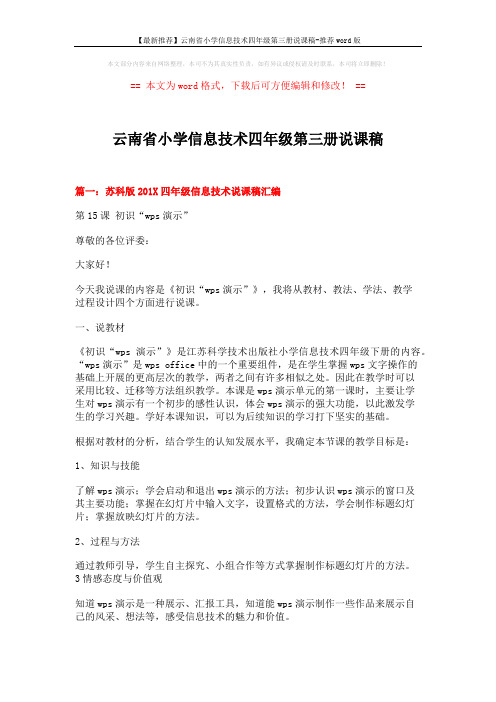
本文部分内容来自网络整理,本司不为其真实性负责,如有异议或侵权请及时联系,本司将立即删除!== 本文为word格式,下载后可方便编辑和修改! ==云南省小学信息技术四年级第三册说课稿篇一:苏科版201X四年级信息技术说课稿汇编第15课初识“wps演示”尊敬的各位评委:大家好!今天我说课的内容是《初识“wps演示”》,我将从教材、教法、学法、教学过程设计四个方面进行说课。
一、说教材《初识“wps演示”》是江苏科学技术出版社小学信息技术四年级下册的内容。
“wps演示”是wps office中的一个重要组件,是在学生掌握wps文字操作的基础上开展的更高层次的教学,两者之间有许多相似之处。
因此在教学时可以采用比较、迁移等方法组织教学。
本课是wps演示单元的第一课时,主要让学生对wps演示有一个初步的感性认识,体会wps演示的强大功能,以此激发学生的学习兴趣。
学好本课知识,可以为后续知识的学习打下坚实的基础。
根据对教材的分析,结合学生的认知发展水平,我确定本节课的教学目标是:1、知识与技能了解wps演示;学会启动和退出wps演示的方法;初步认识wps演示的窗口及其主要功能;掌握在幻灯片中输入文字,设置格式的方法,学会制作标题幻灯片;掌握放映幻灯片的方法。
2、过程与方法通过教师引导,学生自主探究、小组合作等方式掌握制作标题幻灯片的方法。
3情感态度与价值观知道wps演示是一种展示、汇报工具,知道能wps演示制作一些作品来展示自己的风采、想法等,感受信息技术的魅力和价值。
4、行为与创新能制作具有个性的标题幻灯片并能保存。
教学重点:标题幻灯片的制作及放映教学难点:幻灯片文本的编辑。
二、说教法本节课我采用的教法主要有:1、创设情境法在课堂上通过有目的地引入生动的场景,引起学生的情感体验,激发学习知识的兴趣。
2、讲解演示法根据信息技术学科操作性强的特点,教师要边讲边操作,使学生边听边动手。
3、任务驱动法通过为学生设置具体任务,让学生在完成任务的过程中进行自主探究、合作学习。
新纲要云南省实验教材小学信息技术四年级第3册第7课初识“WPS演示“ 教学设计(教案)
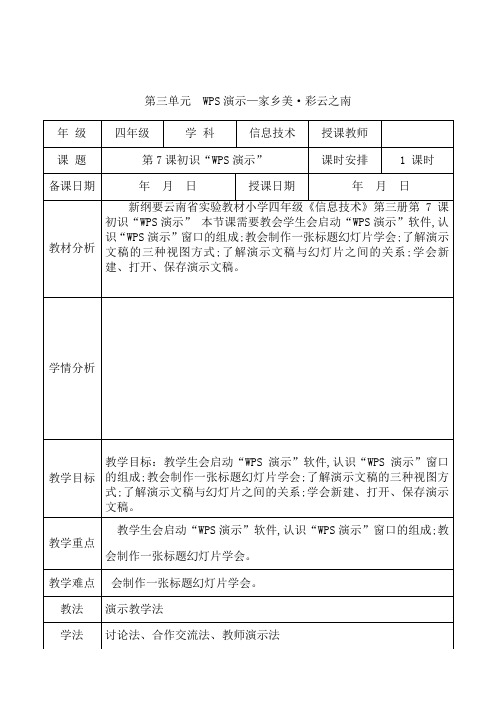
会制作一张标题幻灯片学会。
教法
演示教学法
学法
讨论法、合作交流法、教师演示法
教具
计算机设备
教学过程
教学过程
1、谈话导入法:
灵灵制作的《彩云之南》演示文稿,主要从文明云南、美丽云南、富饶云南等方面来介绍彩云之南。本节课就来制作《彩云之南》演示文稿的第一张幻灯片—标题幻灯片。
二、探究新知:
(一)启动“ WPS Office教育版”,打开“WPs演示”窗口单击:“开始”按钮,执行“所有程序”→“ WPS Office-“WPS教育版”命令,打开“ WPS EDU”窗口,打开,单击“演示”按钮后选中“新建空白文档”,打开“WPS演示”窗口,如图:3-2所示,并新建一个空白演示文档。
要求
(1)在个人文件夹下建立“演示文稿”文件夹;(2)新建演示文稿“四大发明pt”并保存到“个人文件夹演示文稿”下;(3)在演示文稿的标题幻灯片中添加标题和副标题,并为其设置合适的文字格式。
板书预设
第7课初识“WPS演示”
学会启动“WPS演示”软件,认识“WPS演示”窗口的组成;学会制作一张标题幻灯片;了解演示文稿的三种视图方式;了解演示文稿与幻灯片之间的关系;学会新建、打开、保存演示文稿。
(二)认识“WPS演示”窗口
在新建空白演示文档中,执行“文件”→“打开”命今,打开素材文件夹中的样例演示文稿“四季.ppt”,认识“WPS演示”软件的窗口,如图3-3所示。
(三)了解演示文稿
1.演示文稿的三种视图方式:在视图控制区中通过“普通视图”按钮、“幻灯片浏览”按钮、“从当前幻灯片开始播放”按钮,可以切换演示文稿的不同视图方式,如图3-4所示。
第三单元 WPS演示—家乡美·彩云之南
年 级
新纲要云南省实验教材小学信息技术四年级第3册第6课网络信息各就位 教学设计(教案)

(2)在出现的“新建文件夹”数中输入文字“网页”,按回车确认,完成“网页”文件夹的新建,如图2-18所示。
(二)文件(文件夹)的复制、粘贴
要把下载的网页文件和同名文件火复制到“网页”文件夹中保存,首先要选中网页文件和同名文件夹,再进行复制操作,具体操作方法如下。(1)在“个人文件夹”窗冂中,按住C键后,依次单击每
新纲要云南省实验教材
上学期小学《信息技术》
教学设计
四年级第3册
授课教师:贤追
勐海县西定乡中心小学
第二单元网络浏览和文件管理
年 级
四年级
学 科
信息技术
授课教师
课 题
第6课网络信息各就位
课时安排
1 课时
备课日期
年 月 日
授课日期
年 月 日
教材分析
新纲要云南省实验教材小学四年级《信息技术》第三册第6课网络信息各就位 我们在故宫博物院青少网站下载了许多信息,保存了很多文字图片和网页文件在个人文件夹中。为了更好地管理这些文件,需要建文件夹来将它们分类保有,方便以后查看。
四、文件(文件夹)的删除:分类存放完文件后,可以删除无用或多余的文件(文件夹)。
练习设计
学生操作练习设计
试一试:
1、在个人文件夹中,把保存的文档文件利用剪切、粘贴的方法,移
到“文字”文件夹中。
2、在个人文件载的图片文件拖动到“图片”文件夹中。
(文件夹),即可选中多个不连续的文件(文件火),如图2-19所示(2)执行“编辑”→“复制”命令,复制选中的12个文件。(3)打开“网页”文件夹,执行“编辑”→“粘贴”命令,将已复制的文件(文件夹)粘贴到“网页”文件夹中,如图21所示
小学四年级上学期信息技术教学案[云南四上]
![小学四年级上学期信息技术教学案[云南四上]](https://img.taocdn.com/s3/m/b08a87226c85ec3a87c2c5ee.png)
二、教学目标:
学习应用word文档编辑自己的文本文件
三、教学重点:
编辑文字资料
四、教学难点:
页面设置
五、教学准备:
六、教学过程:
一、谈话导入,激发学习兴趣
1、小结谈话
2、展示教师作品,激发学生学习兴趣
2、明确目标:应用word制作十二生肖故事集。
二、方法简介
需应用的技能
三、教师讲解介绍
制作PowerPoint演示文稿
四、教学难点:
制作幻灯片
五、教学准备:
六、教学过程:
一、谈话导入,激发学习兴趣
1、小结谈话
2、明确目标:学习制作PowerPoint幻灯片。
二、制作要求
1、创建PowerPoint演示文稿(新建);
2、在PowerPoint文稿中插入主标题;
3、在PowerPoint文稿中插入副标题;
二、介绍因特网的用途
三、教师讲解介绍
1、因特网的窗口
2、因特网登录方法
四、教师演示操作
1、输入网址
2、登录网站
3、收藏网站
4、访问栏目
五、学生操作练习
1、登录“下一代”网站,浏览自己喜欢的童话故事。
2、收藏这个网址
3、试登录其它网站
六、反馈、小结、指导学生纠正错误
七、学生继续练习
登录自己喜欢的网站并收藏该网址。
1、登录网站
2、寻找自己需要的内容
3、选取内容
4、复制
5、打开WORD文档
6、粘贴
五、学生操作练习
1、登录“下一代”网站,浏览自己喜欢的童话故事。
2、下载自己喜欢的童话故事
3、根据自己爱好自由下载资料
云教版小学信息技术四年级教案
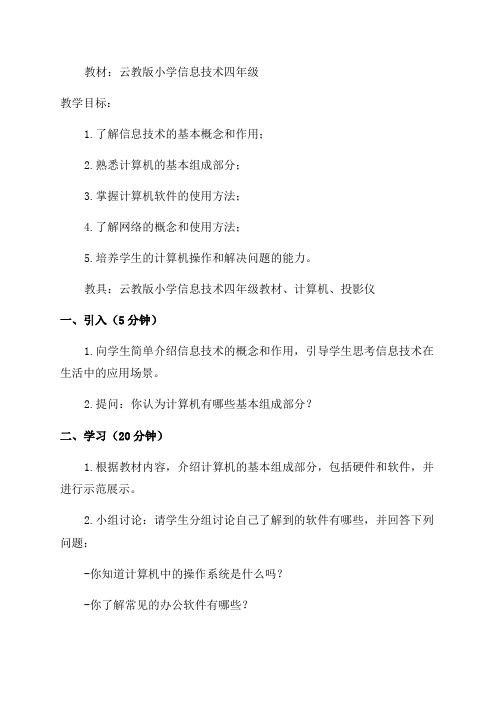
教材:云教版小学信息技术四年级教学目标:1.了解信息技术的基本概念和作用;2.熟悉计算机的基本组成部分;3.掌握计算机软件的使用方法;4.了解网络的概念和使用方法;5.培养学生的计算机操作和解决问题的能力。
教具:云教版小学信息技术四年级教材、计算机、投影仪一、引入(5分钟)1.向学生简单介绍信息技术的概念和作用,引导学生思考信息技术在生活中的应用场景。
2.提问:你认为计算机有哪些基本组成部分?二、学习(20分钟)1.根据教材内容,介绍计算机的基本组成部分,包括硬件和软件,并进行示范展示。
2.小组讨论:请学生分组讨论自己了解到的软件有哪些,并回答下列问题:-你知道计算机中的操作系统是什么吗?-你了解常见的办公软件有哪些?三、实践(30分钟)1.学生进行计算机操作实践,使用计算机中的操作系统来完成一些基本的操作,例如登录、打开软件等。
2. 学生在计算机上操作办公软件(例如Word、Excel等),体验在计算机上进行文字处理和数据统计的乐趣。
3. 学生讨论计算机中常用的办公软件的应用场景,例如在学校中如何使用Word来写作业或者在家中如何使用Excel来管理家庭开销。
四、拓展(20分钟)1.引导学生了解网络的概念和用途,例如在计算机和手机上上网浏览信息。
2.学生观看网络安全相关的短片,了解如何在使用网络时保护个人隐私和避免安全风险。
3.学生分组进行小组讨论,分享自己使用网络时的体验和注意事项,并总结出一些网络使用的常见规范。
五、归纳总结(10分钟)1.小组代表分享小组讨论的结果,并向全班汇报。
2.教师对本节课的教学内容进行总结,并巩固学生对信息技术和计算机基础知识的掌握情况。
六、作业布置1.给学生布置作业:请学生整理笔记,总结本节课学到的关于信息技术和计算机的基础知识,并写一份小结。
2.鼓励学生运用所学知识在计算机上进行一些简单的操作,例如打开浏览器、编写简单的文字等。
教学反思:通过这节课的教学,学生对信息技术和计算机有了初步的了解,学会了基本的计算机操作方法,并体验到了计算机办公软件的实用性。
(全册)教学设计(教案)新纲要云南省实验教材小学信息技术四年级第3册全册

新纲要云南省实验教材
上学期小学《信息技术》
教学设计
四年级第3册
授课教师:贤追
勐海县西定乡中心小学
第一单元:操作系统初步
第一单元:操作系统初步
第一单元:操作系统初步
第二单元网络浏览和文件管理
第二单元网络浏览和文件管理
第二单元网络浏览和文件管理
第三单元 WPS演示—家乡美·彩云之南
第三单元 WPS演示—家乡美·彩云之南
第三单元 WPS演示—家乡美·彩云之南
第三单元 WPS演示—家乡美·彩云之南
第三单元 WPS演示—家乡美·彩云之南
第三单元 WPS演示—家乡美·彩云之南
第三单元 WPS演示—家乡美·彩云之南
第三单元 WPS演示—家乡美·彩云之南
第四单元综合活动——小学生近视防治
第四单元综合活动——小学生近视防治。
小学信息技术第三册教案
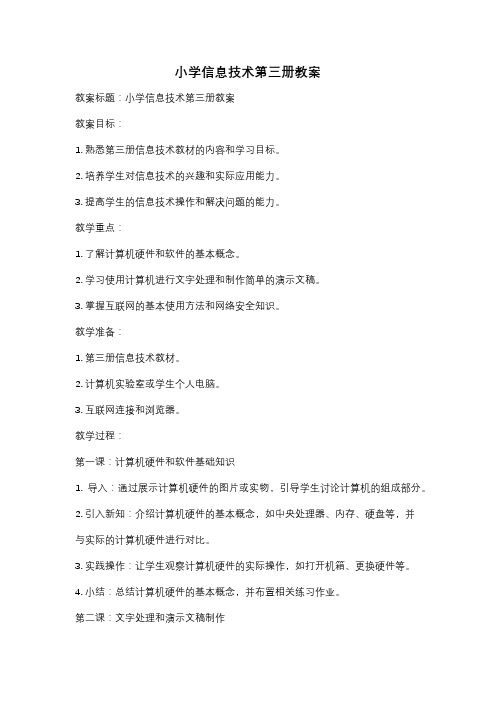
小学信息技术第三册教案教案标题:小学信息技术第三册教案教案目标:1. 熟悉第三册信息技术教材的内容和学习目标。
2. 培养学生对信息技术的兴趣和实际应用能力。
3. 提高学生的信息技术操作和解决问题的能力。
教学重点:1. 了解计算机硬件和软件的基本概念。
2. 学习使用计算机进行文字处理和制作简单的演示文稿。
3. 掌握互联网的基本使用方法和网络安全知识。
教学准备:1. 第三册信息技术教材。
2. 计算机实验室或学生个人电脑。
3. 互联网连接和浏览器。
教学过程:第一课:计算机硬件和软件基础知识1. 导入:通过展示计算机硬件的图片或实物,引导学生讨论计算机的组成部分。
2. 引入新知:介绍计算机硬件的基本概念,如中央处理器、内存、硬盘等,并与实际的计算机硬件进行对比。
3. 实践操作:让学生观察计算机硬件的实际操作,如打开机箱、更换硬件等。
4. 小结:总结计算机硬件的基本概念,并布置相关练习作业。
第二课:文字处理和演示文稿制作1. 导入:回顾上节课所学的计算机硬件知识,引导学生思考计算机硬件和软件的关系。
2. 引入新知:介绍文字处理软件和演示文稿软件的基本功能和用途。
3. 实践操作:让学生打开文字处理软件,学习基本的文字输入、编辑和格式调整操作,并制作一个简单的文档。
4. 实践操作:让学生打开演示文稿软件,学习基本的幻灯片制作和演示操作,并制作一个简单的演示文稿。
5. 小结:总结文字处理和演示文稿制作的基本操作,并布置相关练习作业。
第三课:互联网的使用和网络安全知识1. 导入:通过展示互联网的图片或实际应用场景,引发学生对互联网的兴趣和认识。
2. 引入新知:介绍互联网的基本概念和使用方法,如浏览网页、搜索信息等。
3. 实践操作:让学生使用浏览器打开网页,学习基本的网页浏览和搜索操作,并进行相关练习。
4. 引入新知:介绍网络安全的重要性和常见的网络安全威胁,如病毒、钓鱼网站等。
5. 实践操作:让学生学习基本的网络安全知识和防范措施,并进行相关练习。
- 1、下载文档前请自行甄别文档内容的完整性,平台不提供额外的编辑、内容补充、找答案等附加服务。
- 2、"仅部分预览"的文档,不可在线预览部分如存在完整性等问题,可反馈申请退款(可完整预览的文档不适用该条件!)。
- 3、如文档侵犯您的权益,请联系客服反馈,我们会尽快为您处理(人工客服工作时间:9:00-18:30)。
目录第一单元童话故事会——因特网初步 (1)第1课读读经典童话 (1)第2课名作插图欣赏 (2)第3课十二生肖故事——学习保存网页上的文字 (4)第二单元应聘英语小老师——演示文稿初步(一) (5)第4课初识PowerPoint 2003 (5)第5课设置PowerPoint幻灯片的背景——版式、模板应用 (9)第6课“贴”春联——PPT中文本框的使用 (12)第7课真我风采——ppt炫舞 (15)第8课制作一组幻灯片 (17)第9课在幻灯片里播放电影 (19)第10课美丽的西双版纳 (21)第11课美化演示文稿 (23)第12课幻灯片的切换 (27)第一单元童话故事会——因特网初步第1课读读经典童话教学目标1、初步了解国际互联网(Internet);2、了解IE;3、培养学生对国际互联网使用的兴趣。
4、保存网页。
教学重难点国际互联网的认识,保存网页。
教学过程(一)导入1提出问题:同学们上节课我们共同去参观了,网络世界。
大家有没有什么感叹呢?2生:信息量大等等3提出问题:那你知不知道什么叫网络呢:揭题今天我们来学习第二课(二)新课教授1、计算机网络是什么?用硬件和软件把计算机连接起来的形成了计算机网络。
把世界各国的大大小小的计算机网络连接起来,这就是形成了国际互联网。
它的英文名字叫Internet,它的中文名字因特网。
2、因特网看得见摸得着吗?学生回答师总结因特网是看不见摸不找的,只要你连上去了,你也只能够感觉到它是在你的计算机里显示在屏幕上。
那它为什么会有那么多文字和图片?为什么会把千里之外的信息传送给你呢?下面我就来继续学习。
3、什么叫因特网?因特网是一座“城市”,在这座“城市”中,有“马路”也有“大楼”。
我们进入因特网就进入了(“城市”在里面我们可以找到很多信息知识,我们就叫它为“信息城”)4、展示网络结构图(1)什么叫网站根据图来讲解什么叫网站然后下定义它的作用把一个计算机网络,其中一些特殊的计算机,这些计算机我们称它们为服务器又称web 服务器。
(2)什么叫网址根据图来讲解网址的作用。
下定义网址的作用在国际互联网上每个地址,使国际互连上的其他计算机能方便地找到这个网站。
(三)课堂总结通过上面的介绍我们已大概了解了网络的结构,里面的一些新的名词,也了解了网络的这个虚拟世界。
教学反思:第2课名作插图欣赏教学内容1、保存图片的步骤和保存图片的两种格式。
2、会将保存的图片插入文件中去。
3、使用前一章所保存的网页和本章所保存的图片编辑一张有主题的小报。
教学的重点和难点1、学会保存图片。
2、会查看所保存的图片。
教学过程(一)导入1、展示做品(提出问题同学们我们都学过幻灯片的制作,你制作中用到最多的是什么?生:图片那你们当初做的时候是如何收集图片的呢?(二)新课教授师做示范第一步启动ie浏览器第二步在浏览器的地址栏中键入网站的网址,例如:下一代,等待屏幕出现上面这个网站的主面。
移动浏览器右边的垂直流动条,使主页成为下图的模样。
用鼠标单击“童话城堡”出现相应的网页。
第三步把鼠标指向所要保存的图片,按动鼠标的右键,这时出现一个菜单,把蓝色的光标条移到“图片另存为”按动左键。
第四步出现一个和保存网页时差不多的窗口—“保存图片”对话框。
在“保存在”栏中,打开向下箭头,选择你自己的文件夹。
例如:我的文档第五步:在“文件名”栏中,键入你所起的文件名第六步:在保存类型栏中选择“jpg或bmp。
讲解这两种类型保存图片的特点。
第七步:保存,完毕。
2、学生上来操作在操作过程中对出现的问题老师进行重点讲节。
(三)课堂小结以题问的方式让学生回答今天学会了什么。
教学反思:第3课十二生肖故事——学习保存网页上的文字教学目标:1、让学生掌握从网上复制文字和图片到WORD的方法。
2、让学生从小养成正确的网络道德意识。
3、培养学生在网上迅速搜集信息、保存信息的能力,培养学生协作学习、与人合作的意识。
教学重难点:本课教学重点是保存文字和图片的另一种方法。
是对前面学习的一种综合运用教学过程:一、谈话导入1、网页和图片我都回下载和保存了,如果我只想保存文字能行吗?2、这节课我们就学习怎样利用“复制”和“粘贴”的方法来保存文字和图片。
二、教学新课(一)登录“下一代”网站,阅读“十二生肖故事”(二)保存网页上的故事文字1、通过搜索引擎搜索出寓言故事网页。
2、选择一个寓言故事,将其中的文字选中。
(拖动鼠标)3、在选中的地方点鼠标“右键”选择“复制”4、打开WORD,在空白的地方点鼠标“右键”选择粘贴。
(三)学生练习。
1、学生根据教师讲解思考练习。
2、指名学生说说自己的做法。
学生练习(四)、编个故事集利用WORD编辑技能对保存的文字进行编辑、排版如课本图1-24 三、课堂总结说一说保存网页中的文字可使用什么方法?教学反思:第二单元应聘英语小老师——演示文稿初步(一)第4课初识PowerPoint 2003教学目标㈠知识目标1、使学生了解PowerPoint,学会启动PowerPoint选择幻灯片版式的方法。
2、学生掌握在幻灯片上文字输入、格式设置的方法。
3、学生理解建立新幻灯片和插入幻灯片的不同命令。
4、能用PowerPoint制作两页幻灯片。
㈡能力目标1、激发学生的创造性,能设计出不同形式的幻灯片。
2、培养学生合作学习的能力。
3、培养学生欣赏他人作品以及评价他人作品的能力。
㈢情感目标1、分小组活动,学会与他人合作。
2、在设计过程中注意他人的版权。
教学重点:1、能制作两页含有文本和艺术字的幻灯片。
2、小组合作、研究、制作出作品。
教学难点:1、使学生理解建立新幻灯片和插入幻灯片的不同命令。
2、能制作出有自己特色的幻灯片。
教学准备:1、多媒体教育网。
2、课件——初识PowerPoint.ppt教学过程一、激趣导入:同学们,你们大家亲手做了许多漂亮的风筝,老师把它们放在了电脑中,下面,我们一起来欣赏同学们的作品。
你们看到的画面有什么特点?它们都是用PowerPoint这个软件制作的,它的中文名字叫“电子幻灯片”。
今天这堂课,我们就来学习这一内容。
二、教学新课(一)启动PowerPointPowerPoint 和我们前面所学的Word 都属于office办公软件之一,它们在操作上有许多相似之处,同学们能不能用启动Word 的方法找到它?师根据学生的回答,演示给学生看。
(板书:启动)(二)新建第一页幻灯片1、师说明:这时,屏幕上显示的是“PowerPoint”的对话框,我们一般选择空演示文稿,再单击“确定”按钮,就弹出“新幻灯片”对话框。
在这个框中列出了各种幻灯片的版式。
今天,我们选择“标题幻灯片”版式,师用鼠标单击左上方的“标题幻灯片”版式,再单击“确定”按钮。
这时,在“PowerPoint”窗口的编辑区中就出现了所选版式的第一张幻灯片,师介绍标题栏、菜单栏、工具栏等,现在就可以制作幻灯片了。
(板书:新建)2、我们单击“单击此处添加标题”框,输入文字“杨老师欢迎您!”。
再单击“单击此处添加副标题”框,输入“作者:世纪金源小学杨老师”。
我们还可以选定文本,单击格式工具栏中的按钮,对字体、字型、字号、颜色、对齐方式等进行设置。
这样,第一张幻灯片就完成了。
大家有没有看明白了?想不想试一试?下面请大家自己动手作一张幻灯片。
(师巡视,个别辅导。
)师小结:大家完成得都很好,那么,做好第一张幻灯片后,我们还可以根据需要插入第二、第三张……幻灯片。
(板书:插入)(三)、插入新幻灯片1、大家小组讨论一下:怎样插入一张“空白”版式的幻灯片?2、学生讨论后回答,师小结:插入新幻灯片的一种方法是:单击“插入”菜单中的“新幻灯片”命令,同样弹出“新幻灯片”对话框,再单击对话框中的某种版式,如“空白”版式,再单击“确定”按钮。
这时,在“PowerPoint”窗口的编辑区中就出现了所选版式的第二张幻灯片。
另一种方法是:单击工具栏上的“新幻灯片”按钮,同样可以插入第二张幻灯片。
(师强调:“插入”菜单中的“新幻灯片”命令是在原文件中插入一张幻灯片,而“文件”菜单中的“新建”命令,是建立一个不同的新文件,一定要仔细区分。
)3、下面,大家按照老师的样子在新幻灯片中制作一张关于我们学校风筝节的幻灯片,把我们学校的特色向客人老师介绍,要求;①标题文字,“我们的风筝节”用插入艺术字的方法制作;②其它文字,“说风筝、做风筝、放风筝”用插入文本框的方法制作。
师巡视辅导。
比一比,谁做得最漂亮。
(四)、保存文件1、我们制作好了幻灯片,接下去要它保存下来,它的方法与“W ord”中的文件保存方法是一样的,谁来说一说怎样保存文件?(板书:保存)2、请大家把刚才完成的作品以自己的名字为文件名保存文件,并且保存在:网上邻居中的教师机的“作品演示”文件夹中。
看看谁能第一个完成。
3、师选择几件作品演示给学生看。
自己寻找启动PowerPoint的方法,在计算机上操作,并回答。
(让学生进行评价。
)三、课堂小结今天,大家都学得很好,老师要挑选几个最好的同学参加学校的电脑组,你们想不想参加?那老师要考考你们,出示题目要求:制作两页幻灯片,内容是自我介绍,然后以“练习1”为文件名进行保存。
应该怎样制作这两页幻灯片呢?教学反思:第5课设置PowerPoint幻灯片的背景——版式、模板应用教学目标1、知识目标1)初步认识ppt软件的功能及与word软件的异同之处2)认识ppt中的模板、版式3)学会设置、修改模板和版式2、过程目标1)通过教师展示两组用word、ppt制作的风景介绍作品,让学生对ppt软件的功能有个初步认识2)通过让一张图片、文字、标题混排的幻灯片快速合理摆放,让学生形象认识到幻灯片版式的功能3、情感目标1)通过感受ppt的强大多媒体展示功能,激发学生对信息技术的热情2)通过制作一组风景介绍幻灯片,激发学生热爱祖国山水之情3)通过学生自评、互评幻灯片作品,培养学生的欣赏能力和审美能力教学重点:幻灯片中模版和版式的设置教学难点:幻灯片中模版和版式的设置,及模版和版式的区别教学过程一、引入:阳春三月,又到了旅游季节,大家肯定去过很多地方,那什么地方最令你难忘了呢?现在老师就给大家展示一下留在老师心中的魅力风景。
请大家在观看风景的同时观察每张幻灯片有什么相同之处和不同之处?(教师说完之后柏帆ppt风景作品)生看后回答:采用了统一的风格,同样的背景,但组成演示文稿的每张幻灯片内容不一样,如第一张标题、副标题,第二张标题、文字,第三张标题、文字、图片,第四张标题、文字、视频。
师:那这些相同和不同的成分在幻灯片里有又叫做什么呢?今天我们就一起来学习。
这种师黑板书写模板、版式。
这节课我们的目标就是来学习ppt软件中的模板和版式,像刚才给大家看的作品里每张幻灯片内容的不同布局就是幻灯片的版式,而相同的部分主要就是应用了一个模板,接下来我们就一起学习他们的使用。
